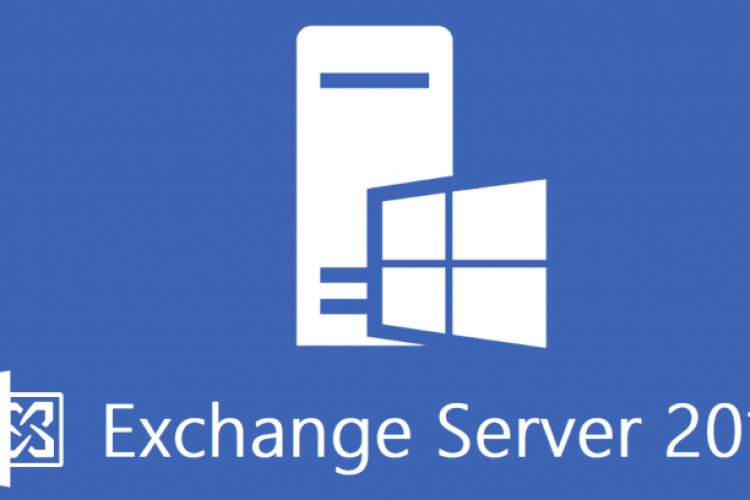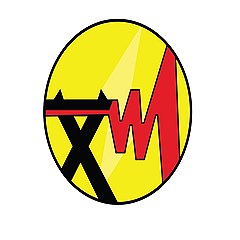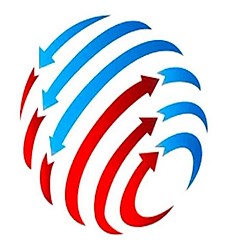به گزارش خبر دپارتمان فناوری اطلاعات گروه عظام، در راستای مسئولیت اجتماعی خود در زمینه نشر دانش، تصمیم به انتشار آموزش Exchange 2019 به عنوان یکی از برترین ایمیل سرورهای دنیا، گرفته است. قسمت سوم از این آموزش تقدیم شما مخاطبین عزیز می گردد:
سخت افزار مورد نیاز برای نصب Exchange 2019:
|
Either of the following types of 64-bit processors: |
Processor |
|
Varies by Exchange server role: |
Memory |
|
Set the paging file minimum and maximum value to the same size: 25% of installed memory. |
Paging file size |
|
• At least 30 GB of free space on the drive where you're installing Exchange. |
Disk space |
|
1024 x 768 pixels (XGA) or higher |
Screen resolution |
|
NTFS: Required on partitions that contain the following types of files: |
File system |
سیستم عامل های مورد پشتیبانی:
|
Windows Server 2019 Standard or Datacenter |
Mailbox and Edge Transport server roles |
|
One of the following versions of Windows: |
Management tools |
|
Windows Server 2019 Standard or Datacenter |
Mailbox and Edge Transport server roles |
|
One of the following versions of Windows: |
Management tools |
نکته: مایکروسافت نصب Exchange 2019 بر روی نسخه Windows Server Core را توصیه می کند.
Active Directory مورد پشتیبانی:
- Windows Server 2019 Standard or Datacenter
- Windows Server 2016 Standard or Datacenter
- Windows Server 2012 R2 Standard or Datacenter
- Forest Functional Level مورد پشتیبانی: Windows Server 2012 R2 یا بالاتر
نکته: برای مشاهده و نیز Raise نمودن Functional Level از کنسول Active Directory Domains and Trust استفاده می کنیم.
نوع سایت های Active Directory:
- در هر سایت Active Directory که Exchange نصب می شود، باید حداقل یک DC به صورت Writeable وجود داشته باشد که در ضمن GC (Global Catalog) هم باشد. (RODC ها پشتیبانی نمی شوند)
ورژن .NET Framework مورد پشتیبانی:
|
.NET Framework 4.7.2 |
.NET Framework 4.8 |
Exchange 2019 version |
|
Supported |
Supported |
CU2, CU3 |
|
Supported |
|
RTM, CU1 |
کلاینت های مورد پشتیبانی:
- Office 365 ProPlus
- Outlook 2019
- Outlook 2016
- Outlook 2013
- Outlook for Mac for Office 365
- Outlook 2016 for Mac
پیش نیاز های نصب Exchange 2019:
الف- نصب Remote Tools Administration Pack:
Install-WindowsFeature RSAT-ADDS

ب- نصب .NET Framework 4.7.1 یا .NET Framework 4.7.2 (که بصورت پیش فرض در Windows Server 2019 نصب شده است)
ج- نصب Visual C++ Redistributable Packages for Visual Studio 2013
د- نصب Unified Communications Managed API (UCMA) 4.0
ه- نصب Feature های مورد نیاز از Windows Server 2019:
Install-WindowsFeature Server-Media-Foundation, NET-Framework-45-Features, RPC-over-HTTP-proxy, RSAT-Clustering, RSAT-Clustering-CmdInterface, RSAT-Clustering-Mgmt, RSAT-Clustering-PowerShell, WAS-Process-Model, Web-Asp-Net45, Web-Basic-Auth, Web-Client-Auth, Web-Digest-Auth, Web-Dir-Browsing, Web-Dyn-Compression, Web-Http-Errors, Web-Http-Logging, Web-Http-Redirect, Web-Http-Tracing, Web-ISAPI-Ext, Web-ISAPI-Filter, Web-Lgcy-Mgmt-Console, Web-Metabase, Web-Mgmt-Console, Web-Mgmt-Service, Web-Net-Ext45, Web-Request-Monitor, Web-Server, Web-Stat-Compression, Web-Static-Content, Web-Windows-Auth, Web-WMI, Windows-Identity-Foundation, RSAT-ADDS


و- آماده سازی Schema (Schema Preparation): باید در Forest root Domain که Schema Master در آن قرار گرفته است، صورت پذیرد. اکانت مورد استفاده برای این کار باید عضوی از Security Group های Schema Admins و Enterprise Admins باشد.
Setup.exe /IAcceptExchangeServerLicenseTerms /PrepareSchema
نکته یک: این فرمان باید در سروری اجرا شود که Schema Master است.
نکته دو: برای یافتن سروری که Schema Master Role را نگهداری می کند، فرمان زیر را در Run، اجرا می کنیم:
Regsvr32 schmmgmt.dll
آنگاه در MMC، کنسول Active Directory را Add می کنیم. سپس بر روی نام دامین کلیک راست می کنیم و گزینه Operations Master را انتخاب می کنیم.
با استفاده از فرمان زیر در CMD نیز می توان Schema Master Role را مشاهده کرد:
Dsquery Server –hasfsmo Schema
نکته سه: پیش از آغاز مرحله بعد، باید قدری صبر کنیم تا Active Directory، عملیات Replication تغییرات Schema را میان تمامی DC ها به پایان برساند.
نکته چهار: با استفاده از فرامین زیر می توانیم بررسی کنیم که Replication صورت بدون خطا صورت گرفته است یا خیر:
repadmin /replsum
repadmin /showrepl
Dcdiag /v
ز- آماده سازی Active Directory: به این منظور باید یک نام برای Exchange Organization تعیین شود. این نام نمی تواند Blank و یا بیش از 64 کاراکتر باشد.
"Setup.exe /IAcceptExchangeServerLicenseTerms /PrepareAD /OrganizationName: “MS Expert Talk”

نکته یک: استفاده از سوئیچ /OrganizationName در حالتی است که یک Exchange Organization قبلا" وجود نداشته باشد.
نکته دو: اجرای این فرمان، افعال زیر را در Active Directory انجام می دهد:
- یک Container به نام Microsoft Exchange System Objects را ایجاد می کند.
- بررسی می کند تا Schema، آپدیت شده باشد.
- Container ها و Object ها را با ساختار زیر ایجاد می کند:
CN=
برای مشاهده این ساختار می توان از ابزار ADSI Edit در Administrative Tools استفاده کرد.
- ورودی Domain های پذیرفته شده Default را بر مبنای ساختار نامگذاری Forest ایجاد می کند.
- Permission ها را در Configuration Partition، تنظیم می کند.
- یک OU به نام Microsoft Exchange Security Groups در Root Domain ایجاد می کند و در داخل آن گروه های زیر را ایجاد می نماید:
- Compliance Management
- Delegated Setup
- Discovery Management
- Exchange Servers
- Exchange Trusted Subsystem
- Exchange Windows Permissions
- ExchangeLegacyInterop
- Help Desk
- Hygiene Management
- Public Folder Management
- Recipient Management
- Records Management
- Security Administrator
- Security Reader
- Server Management
- View-Only Organization Management
- Local Domain را برای معرفی Exchange آماده می سازد. این بدان معناست که در آن Domain که فرمان PrepareAD اجرا می شود، نیازی به اجرای فرمان PrepareDomain نیست.
نکته سه: این فرمان نیز باید در سروری اجرا شود که میزبان Schema Master Role است.
ح- آماده سازی Domain های Active Directory:
برای تمامی دامین:
Setup.exe /IAcceptExchangeServerLicenseTerms /PrepareAllDomains
برای یک دامین مورد نظر:
نکته یک: اگر در Active Directory، تنها دارای یک دامین باشیم، نیازی به انجام مرحله >>ح<< نیست.
نکته دو: اجرای این فرمان، افعال زیر را انجام می دهد:
- Permission ها برای گروه های ایجاد شده در مرحله قبل را واگذار می کند.
- یک Domain Global Group به نام Exchange Install Domain Servers را در یک Container به نام Microsoft Exchange System Objects، ایجاد می کند.
اکنون می توان با اجرای Setup.exe، نصب Exchange 2019 را آغاز کرد.
نکته مهم: به شدت توصیه می شود که از نصب Exchange بر روی درایوی که سیستم عامل بر روی آن قرار دارد، پرهیز شود.
Delegate نمودن Permission برای Setup کردن Exchange:
اعضای گروه Delegated Setup، قادر به Install یا Uninstall نمودن سرور Exchnage در یک Exchange Organization موجود، هستند. به شرطی که اعضای گروه Server Management، قبلا" این سرور را تعیین کرده باشند. اعضای این گروه برای تعیین سرور، از فرمان زیر استفاده می کنند:
Setup. /New provisioned server name: [Server Name]
با استفاده از cmdlet: Get-ExchangeServer | fl، در Exchange Management Shell، می توان اطلاعاتی در مورد اینکه Exchange نصب شده، بدست آورد.
محل قرار گیری Setup Log:
C:\ ExchangeSetupLogs\ExchangeSetup.log
ابزارهای جانبی Exchange:
نکته: سایت Microsoft Exchange Server Deployment Assistant، یک سایت مفید در زمینه ارائه توضیح برای نصب و پیکربندی Exchange می باشد.
نکته: با Download فایل Exchange Server Role Requirement Calculator، می توان با وارد کردن مقادیر پارامترهای تعیین شده، منابع مورد نیاز برای راه اندازی سرور Exchange را محاسبه کرد.
Jetstress: شبیه ساز مایکروسافت که برای شبیه سازی دیتابیس و Load موجود بر روی دیسک برای بررسی پایداری و کارایی سیستمی که Exchange بر روی آن نصب می شود، مورد استفاده قرار می گیرد.
Load Generator: شبیه ساز مایکروسافت برای اندازه گیری Load ناشی از کلاینت (OWA، MAPI، ActiveSync، IMAP، POP، SMTP) بر روی Exchange می باشد.
Profile Analyzer: اطلاعات آماری تخمینی از یک Exchange Organization را جمع آوری می کند.
ابزارهای مدیریتی Exchange 2019، شامل:
Exchange Admin Center (EAC)
Exchange Management Shell (EMS)
می باشد.